Что такое плейлист в ютубе и как его создать?
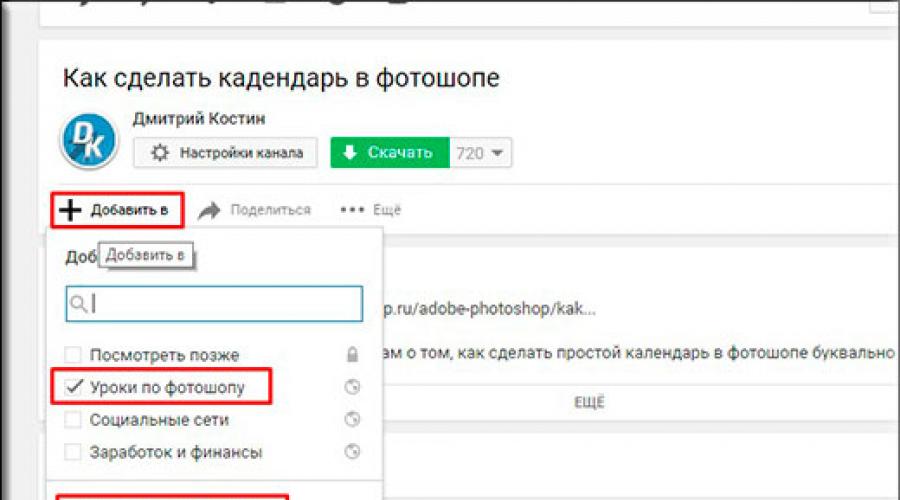
Доброго всем времени суток, мои дорогие друзья и гости моего блога. Сегодня тема у нас будет очень короткая и простая, но тем не менее многие люди ей сильно интересуются. Речь сегодня пойдет о том, что такое плейлист в ютубе, для чего они вообще нужны и как их собственно создавать. Так что усаживайтесь поудобнее и поехали!
Конечно всем всегда и везде хочется какого-то порядка. И не важно что это: дом, холодильник, инструменты, сайт, и т.д. Например, когда вы ведете свой сайт или блог, то целесоообразно писать статьи под определенную рубрику или категорию. Например я, все уроки, которые у меня связаны с фотошопом, заношу в соответствующую рубрику. Тем самым всегда можно нажать чисто на эту рубрику и увидеть статьи только по фотошопу. Удобно, не правда ли?
Так вот в youtube за функцию рубрик отвечают плейлисты. Вы просто фасуете свои видео в различные рубрики для большего удобства. Например я на своем видео также выкладываю ролики в отдельные плейлисты, например те же уроки по фотошопу и по социальным сетям. В результате человек может выбрать нужный playlist и смотреть все ролики исключительно из него.
Для того, чтобы сделать новый playlist, вам нужно нажать на «Мой канал» , а затем нажать на вкладку «Плейлисты» . У вас там отобразятся все ваши плэйлисты и заодно один уже будет создан из понравившихся вам видеороликов. Если вы захотите создать новый плэйлист, то вам нужно будет нажать на соответствующую кнопку и выбрать, с каким он будет доступом.
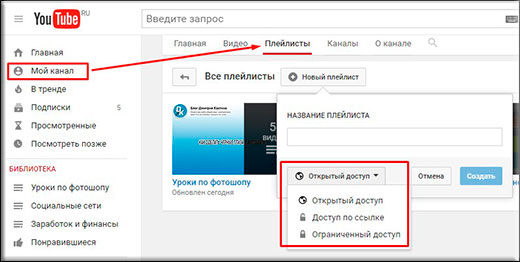
- Открытый доступ — клип будет доступен абсолютно любому человеку, будет отображаться в поиске и т.д.
- Ограниченный доступ — вы сами выбираете людей, которым будет доступно ваше видео.
- Доступ по ссылке — ролик не будет в открытом доступе, но его может смотреть любой, кто перейдет по ссылке на него. Таким образом вы можете рассылкать такие ссылки своим друзьям.
Как добавить видео в плейлист
Чтобы добавить новое видео в плейлист, вам нужно будет при загрузке задать соответствующий пункт. И у вас опять же будет выбор, добавить видео в существующий playlist, либо же создать новый. Кроме того вы можете добавить один ролик в несколько листов.
А если вдруг вы захотите переместить ролик в другой список, либо же просто добавить его, то тут тоже ничего сложного не будет. Просто запустите его, и прямо под ним нажмите на кнопку «Добавить +» . У вас появится то же самое окно, что и в предыдущем примере, т.е. вам нужно будет выбрать куда этот видос определить. У меня видео про то, как убрать ненужный объект в фотошопе, записано уже давно, но еще не определено, поэтому я отсылаю его к другим роликам по фотошопу.
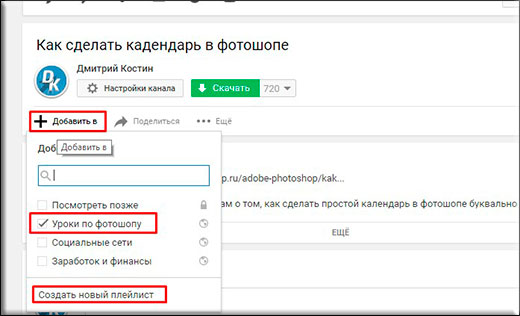
Теперь всё отлично структурировано и находится на своих местах.
Автоматическое добавление новых видеороликов в плейлист
В самом знаменитом видеохостинге в мире есть просто потрясающая функция, благодаря которой вам не придется ничего распределять. Видео сами будут заноситься в нужные созданные вами категории. За это отвечает функция «Автодобавление» .
Для того, чтобы проделать этот фокус, вам нужно будет зайти снова в «Мой канал» — «Плейлисты» . После этого выберите любой плейлист, который вы хотите настроить на автодобавление. Сделали? Отлично!
Теперь выберите пункт «Настройки плeйлиста» , после чего в открывшемся окне выберите вкладку «Автодобавление» . Ну и конечно же нажимаем на единственную доступную кнопку «Добавить правило» .
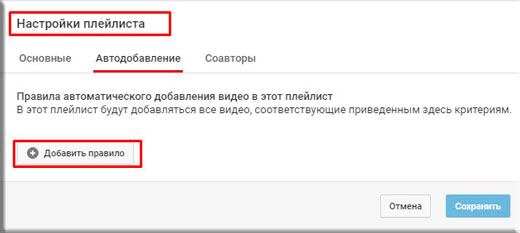
Теперь выберите, на что будет обращать внимание данное правило. Я, например, ставлю параметр «Название» и пишу слово «фотошоп». Теперь каждое новое видео, в названии которого будет содержаться это слово, будет попадать в нужный мне плэйлист, то есть в уроки по фотошопу. Здорово, да?
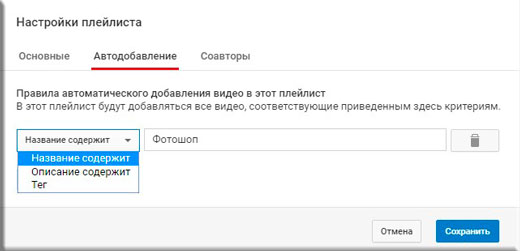
Ну а если вы вдруг передумали и захотите удалить плейлист, то в этом вам никто мешать не будет. Сделать это очень легко, но эта функция немного спрятана. Вам снова нужно пройти в «Мой канал» — «Плейлисты» , после чего нажать на три точки, которые находятся с правой стороны. Ну а там уже выберите соответствующий пункт «Удалить плeйлист» .
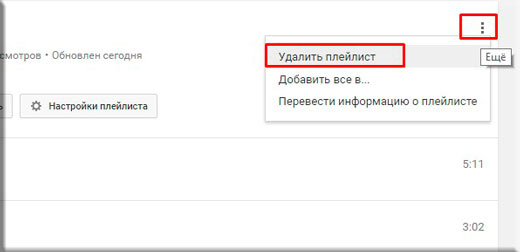
Ну вот теперь вы знаете, что такое плейлист в ютубе и как с ними работать в целом. Поэтому, когда вы будете (если его у вас) нет, не забудьте сразу же позаботиться о рубриках, которые вы будете наполнять новыми интересными видюшками. Так что если вы чего-то не знали, надеюсь, что я помог вам во всем разобраться.
А если вдруг вы захотите себя попробовать в новой интересной профессии — менеджер youtube, то рекомендую вам посетить бесплатный онлайн марафон по удаленным профессиям. Вам там всё подробно расскажут и покажут!
Ну а на этом я свою статью заканчиваю. Надеюсь, что вам она понравилась и вы не забудете снова вернуться на мой блог. А чтобы вам всегда было можно почитать что-нибудь новенькое, то я буду стараться писать для вас еще чаще. Удачи вам. Пока-пока!
С уважением, Дмитрий Костин.